तस्वीरें ऐप विभिन्न से तस्वीरें आयात कर सकते हैंउपकरणों के प्रकार। इसमें शामिल हैं, लेकिन फोन, कैमरा और बाहरी ड्राइव तक सीमित नहीं है। वास्तव में, यदि आप इनमें से किसी भी डिवाइस को कनेक्ट करते हैं, तो फोटो को आयात करने की संभावना है कि डिवाइस कनेक्ट होने पर हर बार किए जाने वाले डिफ़ॉल्ट कार्यों में से एक के रूप में सूचीबद्ध हो। कहा कि, कभी-कभी फ़ोटो में आयात करते समय आपको संदेश ble ट्रबल कनेक्टिंग ’का संदेश मिलता है। यहाँ कुछ चीजें हैं जिन्हें आप इसे ठीक करने का प्रयास कर सकते हैं।
फ़िक्सेस डिवाइस के प्रकार पर निर्भर करेगाआप कुछ मामलों में फ़ोटो आयात कर रहे हैं, कदम सामान्य होंगे। यदि ये फ़िक्सेस आपके लिए काम नहीं करते हैं और आप विशेष रूप से फ़ोटो ऐप में निवेश नहीं करते हैं, तो कुछ विकल्प हैं जिन्हें आप आज़मा सकते हैं।

अनुमतियाँ और सुरक्षा की जाँच करें
फोन और ड्राइव जैसे उपकरणों में सुरक्षा हैजो अनधिकृत पहुंच को रोकता है। फोन पर, आपको डिवाइस को अनलॉक करना होगा और स्टोरेज डिवाइस पर, आपको ड्राइव या उस फोल्डर को विशेष रीड / राइट की अनुमति देनी होगी, जिससे आप फोटो आयात करना चाहते हैं।
यदि आप फ़ोन से फ़ोटो आयात करने का प्रयास कर रहे हैं,इसे अपने पीसी से कनेक्ट करने से पहले इसे अनलॉक करें। यदि डिवाइस एक स्टोरेज डिवाइस है, तो उसकी अनुमतियों की जांच करें और उस तक पहुंच अनलॉक करें। फ़ोटो ऐप को फिर से बंद करें और खोलें और फिर इसे आयात करने का प्रयास करें।
यदि आप सीधे से फ़ोटो आयात करने का प्रयास कर रहे हैंकैमरा, यह संभव है कि आपको पहले उस पर सेटिंग बदलने की आवश्यकता हो। कुछ कैमरे सीधे तस्वीरें निर्यात नहीं कर सकते हैं और उनके स्टोरेज कार्ड को निकालने और कार्ड रीडर में डालने की ज़रूरत है ताकि फ़ोटो को इससे बाहर निकाला जा सके। अन्य मामलों में, कार्ड को कभी-कभी अनलॉक करने की आवश्यकता होती है।
कनेक्टिंग केबल की जाँच करें
भले ही आप किस प्रकार का उपकरण आयात कर रहे होंफ़ोटो, आपको इसे किसी प्रकार के केबल का उपयोग करके कनेक्ट करना होगा। यदि केबल किसी भी तरह से क्षतिग्रस्त है, तो यह तस्वीरों को डेटा के साथ संचार और एक्सेस करने से रोक सकता है। यह पर्याप्त नहीं है कि डिवाइस का पता लगाया जाए। यह गारंटी नहीं है कि इससे प्राप्त डेटा पढ़ा जा सकता है। सुनिश्चित करें कि आप एक अच्छी गुणवत्ता वाली केबल का उपयोग कर रहे हैं और यदि आप कर सकते हैं तो एक अलग कोशिश करें।
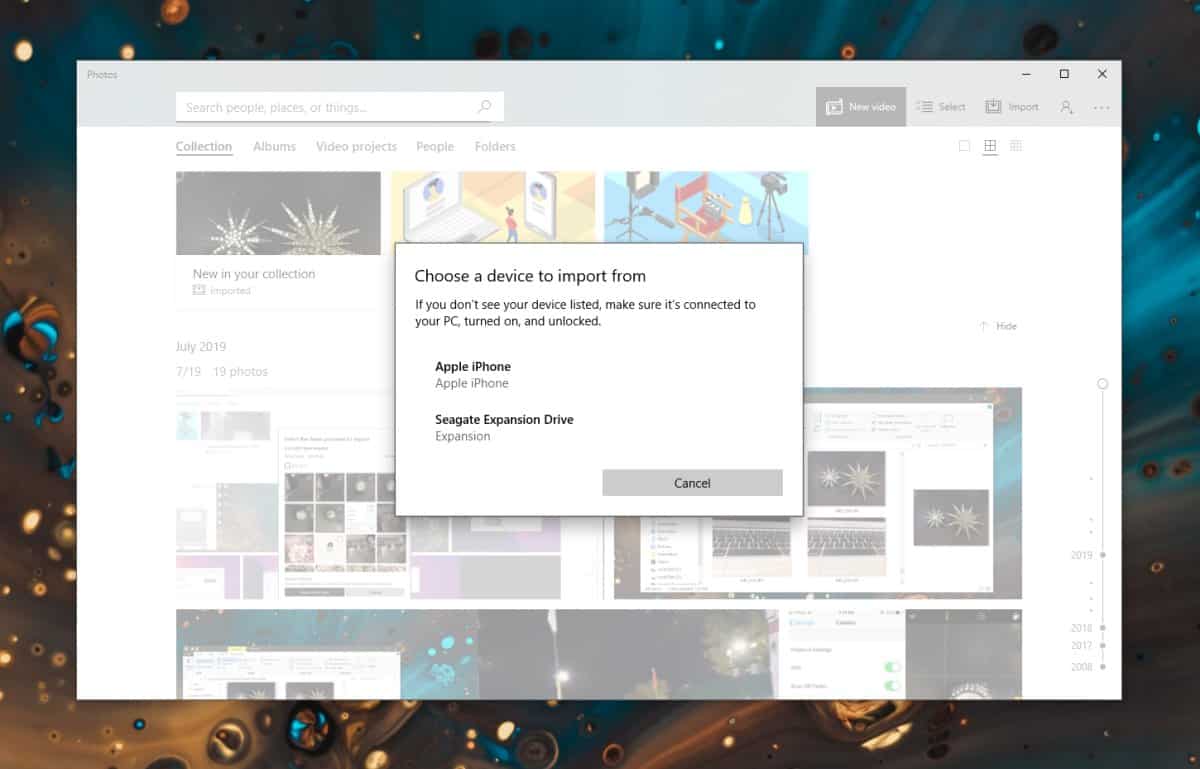
ड्राइवरों की जाँच करें
हालांकि अधिकांश डिवाइस जो आप फ़ोटो आयात कर सकते हैंआम तौर पर प्लग एंड प्ले होते हैं, यह संभव है कि आपको इसे या विशेष सॉफ़्टवेयर से कनेक्ट करने के लिए ड्राइवर की आवश्यकता हो। यह कैमरे और कुछ दुर्लभ मामलों, फोन के मामले में भी सही हो सकता है। आपके डिवाइस के लिए अनुशंसित किसी भी सॉफ़्टवेयर को स्थापित करें। सामान्यतया, यदि यह ड्राइवर की समस्या है, तो आप फाइल एक्सप्लोरर से फोटो नहीं देख पाएंगे।
USB पोर्ट बदलें
कोई भी उपकरण जो आप अपने पीसी से कनेक्ट करते हैं, आपसंभावना यह एक यूएसबी पोर्ट के माध्यम से करते हैं। यह संभव है कि पोर्ट सही से काम नहीं कर रहा है। यह एक डिवाइस को चार्ज करने में सक्षम हो सकता है, और डिवाइस का पता लगाया जा सकता है लेकिन अभी भी कोई गारंटी नहीं है कि यह सही तरीके से काम कर रहा है। यूएसबी पोर्ट बदलें और अपने पीसी से कनेक्ट करने के लिए यूएसबी हब या एक्सटेंडर का उपयोग करने से बचें।
सब कुछ पुनः आरंभ करें
Windows को पुनरारंभ करने और छोड़ने की कोशिश करें औरफिर से एप्लिकेशन चला रहा है। इसके अलावा, यदि फ़ोटो से आयात विकल्प काम नहीं करता है, तो डिवाइस को कनेक्ट करें और पॉप अप करने वाले कार्यों की सूची से, आयात का चयन करें। यह काम कर सकता है।
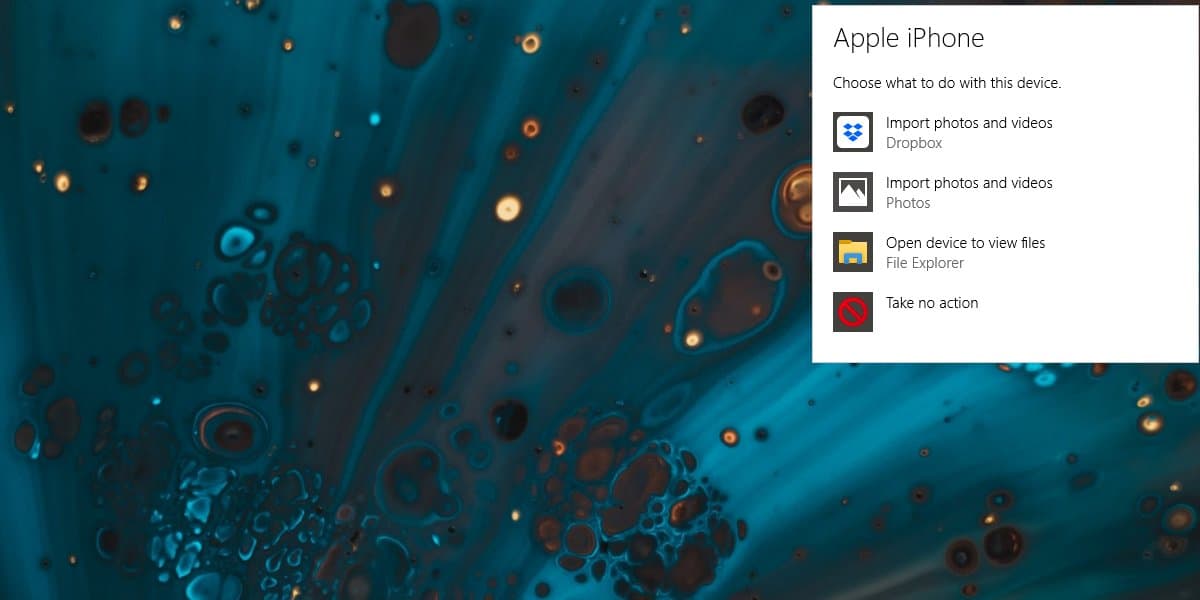













टिप्पणियाँ